AAC는 손실 디지털 파일 형식 WAV 무손실 파일 문서입니다. 변환 하는 동안 데이터가 손실 이므로 무손실 한 손실 파일을 변환 하는 것이 좋습니다. 이 경우에, 수 있습니다 AAC WAV 형식으로 변환 하 고 파일의 품질을 변경 하지 않고 데이터 손실 없이. WAV AAC 보다 더 큰 공간을 차지, 비록 당신의 AAC WAV로 변환 하는 것은 m p 3 같은 다른 손실 파일을 변환할 때 보다 안전 합니다. 쉽습니다 AAC WAV로 변환 하 고 변환 프로세스에 대 한 자세한 내용은이 문서의 다음 섹션에서 논의 되었습니다.
부분 1입니다. WAV 변환기에 최고의 AAC
우리 모두는 빠르고, 안전 하 고 효율적인 미디어 컨버터를 욕망. 때때로 당신은 어떤 응용 프로그램은 당신과 우리도 모 르 겠 어디 하나를 찾기 위해 다른 시간에 대 한 최고 모를 수 있습니다. 그럼에도 불구 하 고, iSkysoft iMedia 변환기 디럭스 추천 비디오 및 오디오 변환기, 그것은 귀하의 모든 요구를 충족 것 이며 따라서 해야 안 보면 더 이상. 프로그램 수행 90 X 다른 변환기 보다 더 빨리 하 고 당신의 AAC 및 다른 오디오 및 비디오 파일 빠른 속도로 변환 됩니다. 게다가, 응용 프로그램은 100% 품질 유지 함으로써 안전 하 고 안전한 변환을 자랑 합니다. 그것은 최고의 비디오 및 오디오 변환기를, 품질, 보안, 성능 및 일괄 처리 할 수 있습니다.
얻을 iSkysoft iMedia 변환기 디럭스- 비디오 컨버터
- 소프트웨어 설정 또는 오디오/비디오의 내용을 방해 하지 않습니다 이후 보안에 90 X 빠른 속도로 모든 비디오 또는 오디오 파일을 변환 합니다.
- 일괄 처리 파일 크기에 제한을 주지 않고가에서 많은 오디오 또는 비디오 파일의 변환을 지 원하는 것과에 변환기.
- 페이 스 북, 유튜브, Vimeo, Vevo, 그램 등을 포함 하 여 거의 모든 미디어 공유 사이트에서 동영상 URL 직접 다운로드.
- 거의 모든 비디오 및 오디오 파일을 변환 합니다. 현재 버전은 150 개 이상의 포맷을 지원 하 고 많은 다른 새로운 업그레이 드와 함께 추가 되 고.
- 자연 검색 및 변환 하는 동안 미디어 파일의 로드 용이 inbuilt 미디어 브라우저.
- 자르기, 같은 비디오의 설정을 수정할 수 있는 뛰어난 편집 도구 회전, 트림, 특수 효과 추가, 다른 많은 옵션 중에서 볼륨 변경.
ISkysoft를 사용 하 여 WAV로 AAC 변환 하는 방법의 단계
ISkysoft iMedia 변환기 디럭스를 사용 하 여 다른 형식으로 파일을 변환 하는 간단 하 고 쉬운 작업입니다. 예를 들어, 변환할 수 있습니다 신속 하 게 WAV AAC는 다음과 같은 몇 가지 단계;
1 단계: 오디오 변환기 AAC 파일을 가져오기
ISkysoft iMedia 변환기 디럭스 AAC WAV 변환 프로세스를 시작 하려면 윈도우 PC 또는 Mac 컴퓨터에서 실행 합니다. 거기에서 AAC 파일 또는 WAV로 변환 하고자 하는 파일을 가져올 끌어서 놓기 메서드를 사용 합니다. 프로그램에 파일을 추가 하려면 Windows 사용자를 위한 다른 옵션 "파일 추가"를 클릭 하 여 다음 폴더에서 그것을 위해 탐색 하며 맥 사용자는 "파일" 버튼을 누른 다음 "로드 미디어 파일" 옵션을 사용 하 여 AAC 파일을 가져올 수 있습니다.

2 단계: 출력 형식으로 WAV를 선택
프로그램의 윈도우의 하단 부분에 "서식" 메뉴를 클릭 한 다음 "오디오" WAV 오디오 포맷의 목록에서 선택을 클릭 합니다. "설정" 옵션을 클릭 하 여 오디오의 설정을 수정할 수 있습니다.

3 단계: 변환 AAC WAV
변환된 AAC를 저장 하는 위치 설정 되 면 가져온된 AAC 파일을 WAV 포맷으로 "변환" 버튼을 클릭 한 폴더를 선택 합니다. 클릭 AAC 변환 WAV, aac WAV 변환 하는 방법.

2 부입니다. 아이튠즈에서 AAC WAV로 변환
AAC WAV로 변환 쉽게 할 수 있습니다 아이튠즈에서 그리고 변환에 대 한 모든 소프트웨어를 다운로드할 필요가 없습니다. 당신이 그것에 대해 갈 수 있는 어떻게에 단계는 자습서 아래에 설명 되어 있습니다.
1 단계: Mac에서 "iTunes" 아이콘을 두 번 클릭 하 여 컴퓨터에 아이튠즈를 실행 AAC 파일 변환 하려면 진행 됩니다. ITunes 도구 모음 상단에 "iTunes" 메뉴를 클릭 합니다. 다음 하위 메뉴에서 "환경 설정"을 클릭 하십시오.

2 단계: 버튼을 클릭 "일반" 한 다음 "가져오기 설정" 버튼을 클릭 합니다. 다음 드롭다운 화살표 옆에 "가져오기 사용 하 여"로 이동 하 고 목록에서 "WAV 인코더"를 선택 합니다. 그런 다음 "확인"을 클릭 하 고 새 구성 설정을 저장. 환경 설정 창에서 "확인" 버튼을 클릭 하 고 iTunes 음원 패널에서 라이브러리 섹션 아래 음악 탭을 선택 합니다.
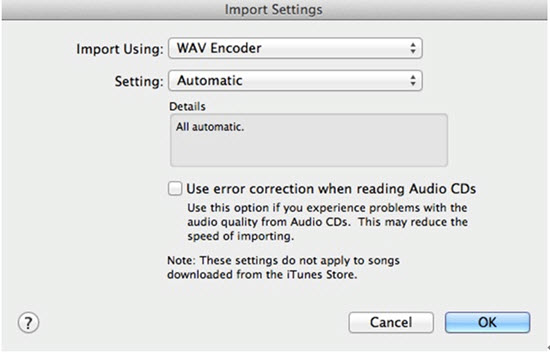
3 단계: 음악 라이브러리에 AAC 파일을 찾습니다. 다음 파일을 마우스 오른쪽 단추로 클릭 한 팝업 메뉴에서 "만들기 WAV 버전"을 클릭 합니다. 또는, AAC 파일을 선택 하 고 iTunes 윈도우의 상단에 "고급"을 클릭 합니다 수 있습니다. 고급 하위 메뉴에서 "만들기 WAV 버전"을 클릭 다음.
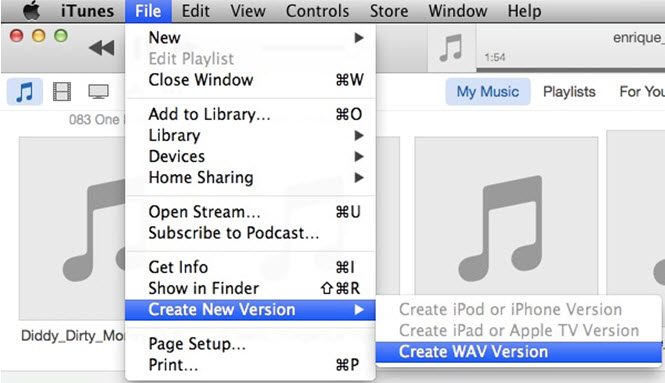
선택 사항: 변환 AAC WAV로 온라인
데스크톱 소프트웨어 프로그램을 설치 하지 않고 온라인 WAV로 AAC 변환 하려는 경우이 무료 온라인 AAC WAV 변환기 아래를 보십시오.
참고: 온라인 도구는 "https"를 지원 하지 않는, 그래서 아래의 내용을 비어 있었다면 수동으로 클릭 하십시오 스크립트를 로드 하 여 브라우저 주소 표시줄의 오른쪽에 "방패" 아이콘. 이 작업은 데이터 또는 컴퓨터에 어떤 피해 없이 안전 합니다.


